Adobe Photoshop ist ein leistungsstarker Grafikeditor. Es ermöglicht Ihnen, vorgefertigte Rasterbilder zu erstellen und zu bearbeiten. Basierend auf Ihren eigenen Fotos können Sie Collagen, Kalender, Postkarten und andere Dokumente erstellen.
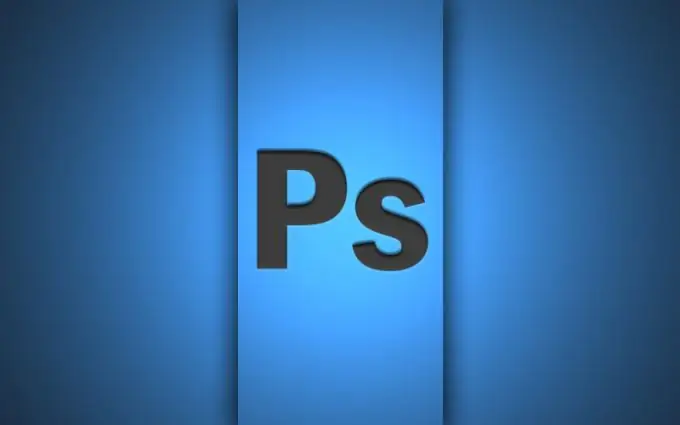
Anleitung
Schritt 1
Starten Sie Adobe Photoshop, um das Zertifikat zu erstellen. Erstellen Sie ein neues Dokument, stellen Sie die Größe auf 480 x 580 und die Auflösung auf 300 Pixel ein. Wenden Sie Rauschen auf die Hintergrundebene an (Menü "Filter" - "Rauschen hinzufügen"). Wenden Sie dann den Befehl "Filter" - "Gaussian Blur", Radius - 4 Pixel an.
Schritt 2
Gehen Sie dann zu Bild - Korrektur - Farbton / Sättigung, aktivieren Sie das Kontrollkästchen Toning, setzen Sie den Farbwert auf 55, Sättigung - 25. Stellen Sie die Vordergrundfarbe auf Hellbeige, für den Hintergrund - Weiß.
Schritt 3
Erstellen Sie eine neue Ebene, wählen Sie ein Viertel des Bildes mit dem rechteckigen Auswahlwerkzeug aus und wenden Sie den Befehl "Filter" - "Rendern" - "Wolken" darauf an. Strecken Sie das Fragment mit einer beliebigen Transformation über das gesamte Bild, stellen Sie den Ebenenmischmodus auf "Überlagerung". Erstellen Sie eine weitere Ebene, füllen Sie sie mit Weiß und wenden Sie den Briefpapierfilter an, entsättigen Sie sie. Kleben Sie die resultierenden Schichten.
Schritt 4
Erstellen Sie eine neue Ebene. Um ein Zertifikat zu erstellen, benötigen Sie einen Stempel. Machen Sie eine kreisförmige Auswahl und füllen Sie sie mit Ziegelfarbe. Erstellen Sie eine weitere Ebene, invertieren Sie die Auswahl. Nehmen Sie einen harten Pinsel und malen Sie damit den Rand des Drucks.
Schritt 5
Wählen Sie in einem Ebenenstil „Prägung und Umriss“aus. Kehren Sie die Auswahl erneut um, gehen Sie zur Kreisebene, nehmen Sie einen Pinsel, malen Sie über die Kanten, wenden Sie dann ähnliche Stile an und verwischen Sie sie.
Schritt 6
Machen Sie mit dem Textwerkzeug eine Beschriftung auf dem Druck und wenden Sie eine Prägung darauf an. Als nächstes machen Sie eine Inschrift oben auf dem Blatt "Certificate of Merit" und wenden Sie einen beliebigen Stil darauf an.
Schritt 7
Gegebenenfalls Bild des Staatswappens hinzufügen - dazu in Photoshop öffnen, Wappenebene in die Datei mit der Urkunde kopieren, oben auf dem Blatt platzieren, mit einem die gewünschte Größe auswählen willkürliche Verwandlung. Glätten Sie die Schichten. Speichern Sie die resultierende Datei im JPEG-Format und nennen Sie sie "Zertifikat". Die Erstellung der Ehrenurkunde ist abgeschlossen.






